发布时间:2024-06-17
浏览次数:0
本期音乐(奇怪的知识补充)
相信很多同学在建模时都有过这样令人沮丧的经历:每次移动模型,它就卡住,快要疯了。时不时光标就会转圈圈,没有任何反应。有些同学甚至会直接关闭显示并报错。
除了花钱买一台性能更高的电脑,还有其他办法吗?今天我总结了以下十个小技巧,教大家如何让建模尽可能的顺利进行,希望能为受到困扰的同学们提供解决方案。
不。
但
- 硬件驱动问题 -
硬件问题就是显卡设置的问题,以N卡为例(A卡的设置类似),右键桌面,点击控制面板。
找到显卡3D设置sketch打不开,将自动选择改为高性能,这样建模软件就会强制使用独立显卡来显示模型。(这里也可以调整画质来改变平滑度,只要锯齿感可以接受就行)
不。
但
- 系统设置问题 -
SU软件系统设置的显示设置
01
模型的显卡指的是建模过程中显示模型的显卡,也就是说显示的东西越少越简单,越不容易卡。在菜单栏的窗口中,找到系统设置,打开设置。
一般来说,这两个参数决定性能:一个是多级采样抗锯齿,另一个是使用的最大纹理大小。
多级采样抗锯齿参数有×0、×2、×4、×8、×16,这些参数其实和我们建模过程中模型边缘的显示有关,数字越大线条越柔和细腻。
但在建模的过程中,没必要让我们的模型显得太过精致,也不会对我们的建模造成影响,所以建议将该参数设置为×0或者×2。(这个设置不会影响我们输出的质量,所以不用担心输出的质量会变差)
第二个参数是使用的最大纹理尺寸,这有助于我们显示高精度地图。
当我们勾选这个参数的时候会提示使用最大纹理尺寸会减慢显示速度,如果不需要显示高精度地图的话一般建议不要勾选。
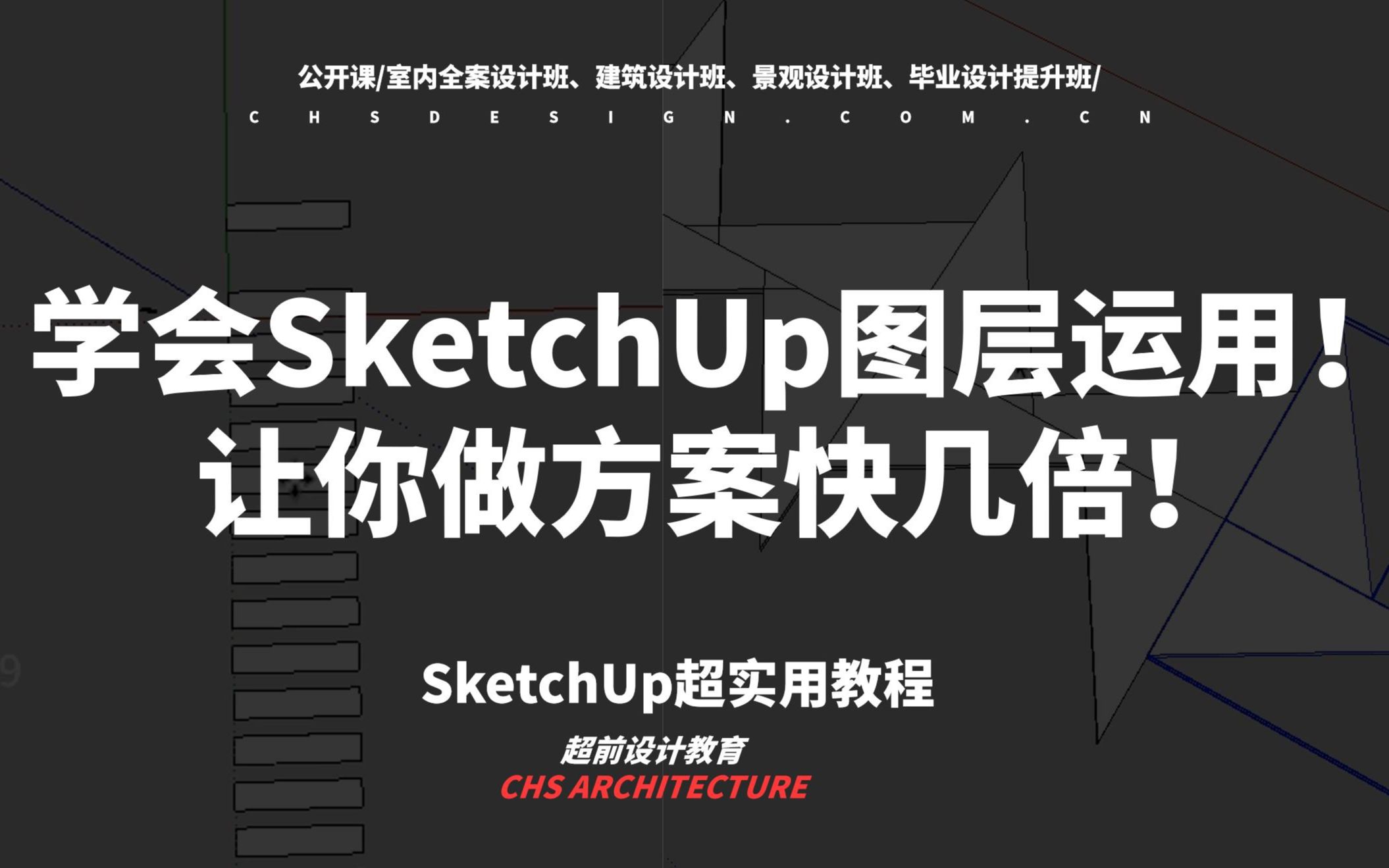
SU自动保存设置问题
02
我们点击常规设置。频繁自动保存也会造成卡顿,所以自动保存时间不要设置太短。一般15-30分钟自动保存一次就可以了。(但不要设置太长)
一般来说,当鼠标开始旋转的时候,就意味着自动保存,这时候你只需要站在这里,不要动,停下手头正在做的事情,静静的等待就可以了。
模型样式和样式设置
03
我们可以看到下面的动图,是我们大部分同学在做造型的时候所采用的展示风格。
当你开始旋转视图的时候,你会发现纹理、描边、轮廓、阴影等样式会突然消失,而当你停止旋转的时候,这些东西又会回来,这意味着这些样式在显示过程中给显卡带来了很大的压力。
那么我们在建模过程中就可以把这些不需要的东西关掉,比如可以关闭阴影和轮廓,设置纹理贴图显示阴影模型,这样模型的纹理就不会显示出来。
还有可以取消的端点(在最终的绘制和渲染过程中甚至不需要边缘),因此也可以关闭边缘。
不。
但
- 建模操作问题 -
创建更多组件和更少组
01
多创建组件,少创建组。这是很多人忽略的知识点。
组和组件之间的区别在于组件的副本内部是链接的。
当你选择一个元件的时候,其他类似的元件也会被选中,比如下图这个型号也是一个元件,而且这个型号只有48Kb。
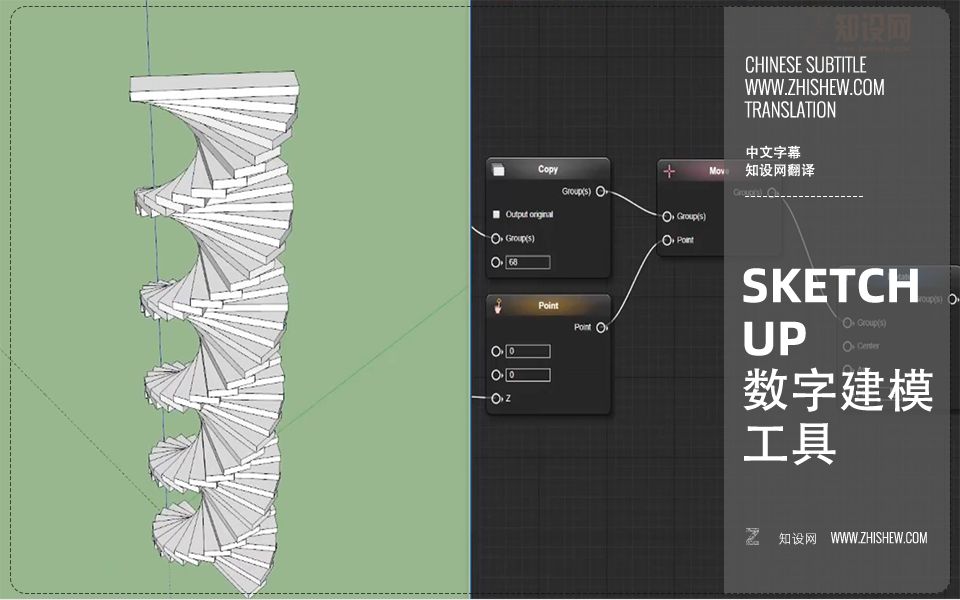
当我们进入群组,把模型的所有组件和群组炸开,并保存之后,我们会发现模型一下子就增长到12M了,一个爆炸式的增长。
也许在同一个模型中,同一个部件的点线面都只记录一次,而在爆炸模型中却需要记录所有物体的点线面信息,最终导致模型体积激增。
纹理质量控制
02
我们经常会从各种网站下载模型素材,有些纹理质量太高,会导致构建出来的模型占用过多的内存。
比如房间里的一幅画,本身的纹理就是10M(纹理质量10M其实是没有必要的),如果你再放两幅画作为装饰,你会发现连模型都无法旋转了。
这时候就可以通过PS来修改这张纹理的质量了。点击素材,使用吸管工具吸取纹理,然后点击编辑,通过外部编辑器打开,PS就会打开这张纹理,使用Ctrl+Shift+Alt+S的方法将这张纹理保存为网页格式。在质量部分我们可以将其质量控制在我们可接受的范围内。(建议纹理质量控制在500kb以内,已经满足我们平时的建模需求了)
点击保存,会打开一个缓存文件夹,我们可以直接保存并替换此图片,然后返回模型再次保存,这样模型占用的内存就会大大减少。
对于更复杂的情况,比如这里有好几本书,我们可以将多个物体的纹理放在同一张图上,建模的时候使用模型的不同部位进行贴图,相当于给模型只加载一张纹理。
隐藏图层中的对象
03
模型需要展示的物体越少,展示的压力就越小。我们应该及时将模型中的物体分层隐藏。例如,这里我分层了人物、植物、背景等多个物体。
然后隐藏背景、植物等搭建好的部分,继续未完成的建模,这样建模你会发现你的模型一点都不卡,而且旋转的非常顺畅。
及时清理、软化不需要的物品
04
比如在建模过程中,这个矩形的边是断开的,推拉的时候,这里每个节点都会形成多余的边,如果这些多余的边对这个面没有影响,那么直接删除就可以了。
比如这个曲线就是一条被吹大的直线,拉起来的时候每个节点还会形成一条边线,如果这些边线没有效果,可以按Ctrl+来柔化一下。
还有一种做法就是在推拉之前,将线条焊接修复成完整的曲线,这样推拉之后就不会出现侧线,也能减轻模型的展示压力。

及时清理模型的缓存数据
05
一定要及时清理模型缓存的材质、样式、组件、场景等信息sketch打不开,当我们点击模型里的材质按钮的时候,会发现模型里有很多材质根本就没有用到。
其实这里大部分的素材都是我们之前导入的缓存素材,在组件面板中我们可以看到一个小房子,同时我们可以看到里面也有很多缓存的组件。(样式也是一样)
这时候我们可以点击窗口,找到模型信息,在这个地方,有一个叫的面板,点击Clear Items,那些多余的材质,部件,样式都会被清除,这样可以减小模型的体积。
合理的模型分割
06
合理的模型细分不仅有助于减小模型的尺寸,而且有助于在建模过程中平滑地修改模型,例如模型交织,实体计算,模型波动和投影等计算密集型操作。
例如,对于这样的圆柱体,16条线就可以粗略地表示圆柱体,而无需使用48条甚至更多的线。
与其他块交织时,48 条边的圆柱体需要交织的面更多,计算量也更大,导致计算量特别大,交织模型时出现永久卡顿。
写在文章最后——
它不是一款追求高品质的建模工具,它以快速建模、表达和辅助设计为目标,所以一个物体只要能显示出它的大致形状就可以了。掌握这些技巧可以大大提高你的模型的运行速度,让模型运行流畅不卡顿。虽然这些技巧只是作为例子,但其中的方法和原理可以推广到其他建模软件。
你学会了吗?
主编/吉吉
原图/Gigi
版面设计/Susu
音乐/Gigi
校对/Susu
本文来自菜鸡布敢图。
如有侵权请联系删除!
Copyright © 2023 江苏优软数字科技有限公司 All Rights Reserved.正版sublime text、Codejock、IntelliJ IDEA、sketch、Mestrenova、DNAstar服务提供商
13262879759

微信二维码